Så här konfigurerar du och använder Miracast på Windows 10

Vill du spegla din PC-skärm till en annan TV eller projektor trådlöst? Tja, du kan enkelt göra det med hjälp av Miracast-teknik. Det är enkelt, snabbt och säkert. Denna handledning guidar dig om hur du konfigurerar och använder Miracast på Windows 10.
Vad är Miracast
Miracast är en standard för trådlösa anslutningar från enheter som bärbara datorer, surfplattor, smartphones etc. till externa skärmar som TV-apparater eller bildskärmar. Det kan i stort sett beskrivas som "HDMI över Wi-Fi", och ersätter kabeln från enheten till skärmen.
Idag levereras Miracast-stöd inbyggt i en enhet, och det erbjöds först i Windows 8.1. Med Miracast kan du enkelt skapa en trådlös anslutning mellan din dator och andra visningsenheter som skärmar, TV och projektorer. Miracast tillåter att skicka upp till 1080p HD-video (H.264 codec) och 5.1 surroundljud vilket är mer än tillräckligt för genomsnittliga användare.
Så här kontrollerar du om Miracast stöds på din enhet
Tryck på "Vinn + R" på ditt tangentbord och skriv sedan in "dxdiag'och tryck på Enter.
Tryck på knappen "Spara all information" längst ner och spara textfilen på önskade platser.
Öppna nu textfilen och leta efter "Miracast" och bredvid den blir den aktuella tillgänglighetsstatusen.
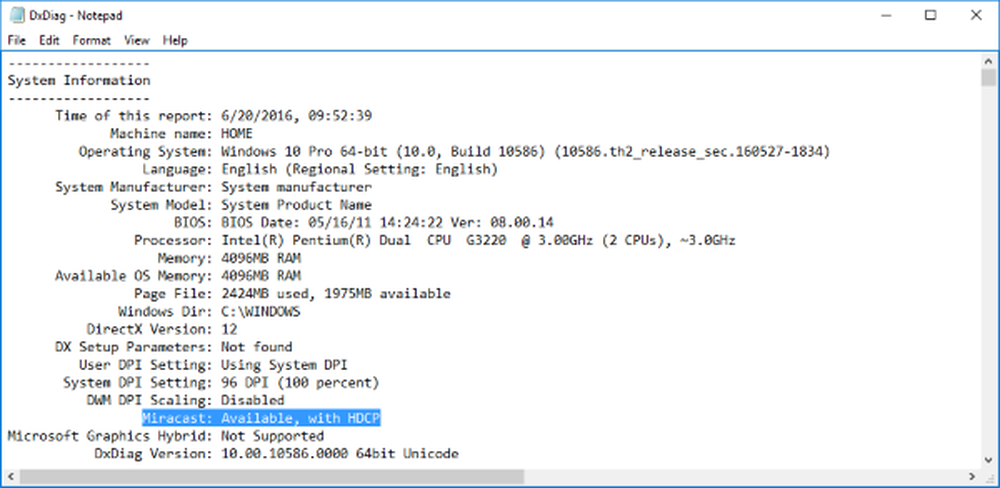
Konfigurera och använd Miracast på Windows 10
Steg 1: Om din TV kommer med inbyggt Miracast-stöd, slår du sedan på det. Annars ansluter du den externa adaptern till HDMI-porten på din TV och slår på den.
Steg 2: Nu på din Windows-dator, navigera till Start -> Inställningar -> Enheter -> Anslutna enheter.
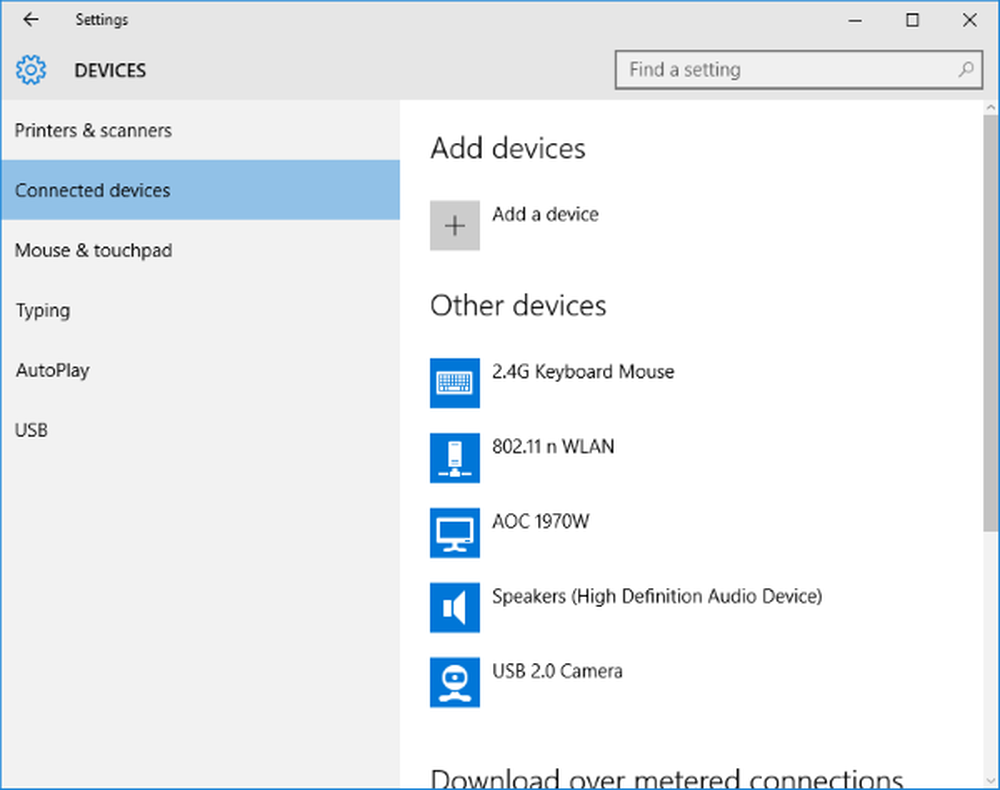
Steg 3: Klicka på "Lägg till en enhet" och vänta tills adaptern visas i listan. Klicka på mottagaradaptern och det är allt. Du har ställt in den trådlösa skärmen.
Nu kan du konfigurera båda displayerna genom att trycka på 'Win + P'och välja ett relevant alternativ.
Om det inte fungerar för dig, upprepa stegen igen och kolla.
Windows 10 Miracast fungerar inte
Ibland har du problem med att göra Miracast-arbete som om du får ett meddelande som inte stöds eller det kan inte hända något ljud. Prova dessa förslag:
- Om anslutningen inte fungerar för dig är det första du behöver kontrollera att du är drivrutinerna för din enhet. Kontrollera att alla bildskärmar och Wi-Fi-drivrutiner är aktuella och din dator stöder Wi-Fi direkt.
- Om problemet kvarstår, trots att du har uppdaterat och installerat rätt drivrutiner, rekommenderas det att prova en annan adapter. Jag skulle rekommendera Microsoft Wireless Display Adapter. På grund av många tillverkare och tillgängliga olika produkter kan det finnas några kompatibilitetsproblem.
- Det sista och sista steget till lösningen skulle vara att kontakta den respektive tillverkaren och be om en solid lösning på problemet.
Med vänliga hälsningar!
Läs också:- Så här projicerar du din Windows-datorskärm till en TV
- Så här speglar du Windows 10-skärmen till en annan enhet.




